Kaip įrašyti vaizdo įrašą su muzika grojančia iPhone

Jei norite, kad vaizdo įrašuose skambėtų foninė muzika, o tiksliau įrašytų dainą kaip foninę vaizdo įrašo muziką, yra labai paprastas sprendimas.

„Live Photo“ yra funkcija, pridedama prie fotoaparato nuo „iPhone 6S“. Jis buvo sukurtas siekiant padėti vartotojams užfiksuoti ryškesnes akimirkas, kai vaizdai gali judėti kaip GIF ir netgi įtraukti garsą.
Tiksliau, „Live Photos“ leidžia išsaugoti akimirką, kuri trunka ilgiau nei sekundę po užrakto paspaudimo, įskaitant vaizdo ir garso elementus. Kai fotografavimo procesas bus baigtas, „Live Photo“ sistemoje bus rodomas kaip nejudantis vaizdas, tačiau spustelėjus, kad peržiūrėtumėte, matysite visą maždaug 1,5 sekundės akimirką.
Paprastai kiekvieną kartą, kai fotografuojate „Live Photo“ savo „iPhone“, įrenginys taip pat įrašys trumpą garso klipą. Daugumai žmonių tai nėra problema, tačiau kartais galite nenorėti, kad kiti tą akimirką išgirstų garsą. Laimei, lengva atskirti garsą nuo „Live Photos“ „iPhone“. Štai kaip.
Pirmiausia atidarykite „ Photos “ programą savo „iPhone“. Eikite į tiesioginę nuotrauką, iš kurios norite išjungti garsą, ir bakstelėkite ją.
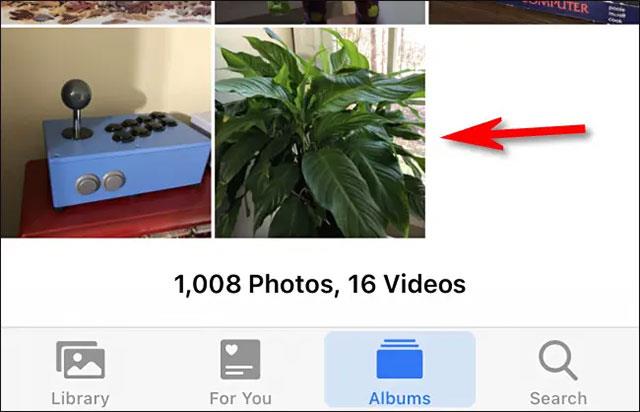
Tada bakstelėkite mygtuką „ Redaguoti “ viršutiniame dešiniajame ekrano kampe.
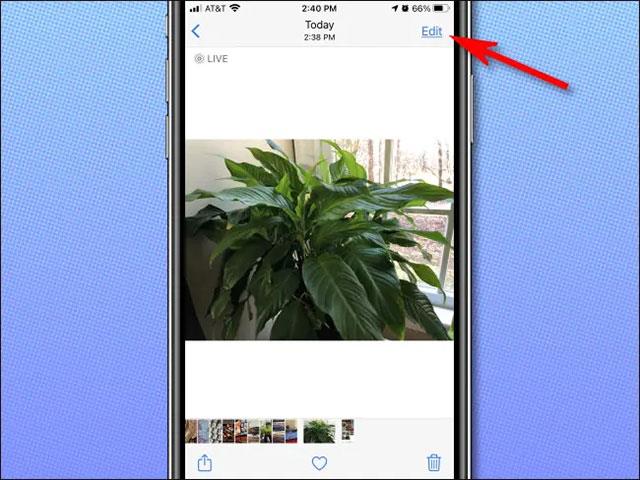
„ Redaguoti “ sąsajoje bakstelėkite mygtuką „ Live Photo “ (atrodo kaip trys koncentriniai apskritimai) įrankių juostoje ekrano apačioje.
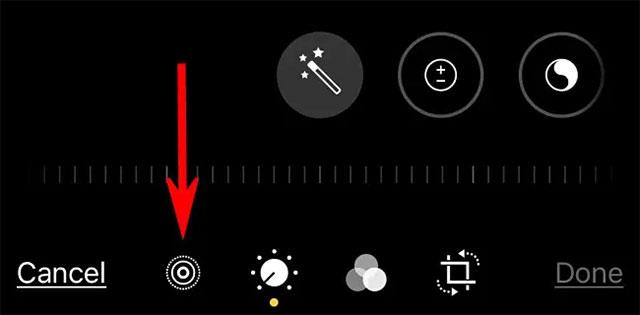
Būsite nukreipti į tiesioginio nuotraukų redagavimo režimą. Bakstelėkite geltoną garsiakalbio piktogramą viršutiniame kairiajame ekrano kampe. Tai išjungs nuotraukos garsą (jei toks yra).
( Pastaba: jei garsiakalbio piktograma yra pilka su nubraukta linija, tai reiškia, kad garsas vaizde yra išjungtas).
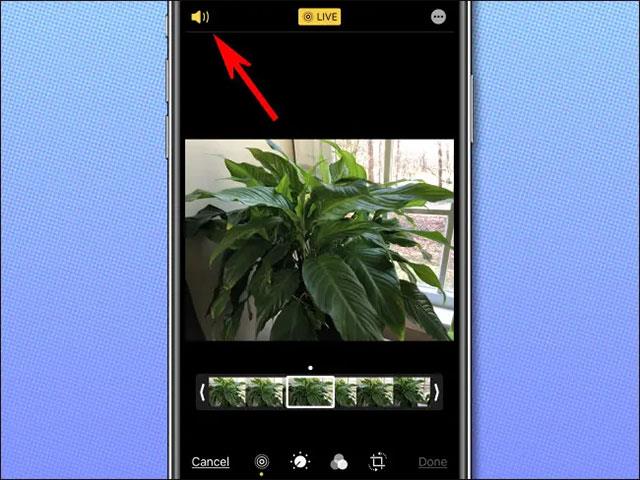
Kai paliesite geltoną garsiakalbio piktogramą, ji pasikeis į pilką garsiakalbio piktogramą su nubraukta linija, pranešančia, kad tiesioginės nuotraukos garsas buvo išjungtas. Tada spustelėkite „ Atlikta “.

Nuo šiol žiūrėdami šią tiesioginę nuotrauką nebegirdėsite jokio garso. Net kai bendrinate nuotraukas su kitais, garsas vis tiek pašalinamas.
Tačiau iPhone vis tiek išsaugos originalios nuotraukos kopiją su garsu, jei apsigalvosite. Taigi, jei reikia vėl įjungti garsą, atidarykite programą „ Photos “ , dar kartą palieskite nuotrauką, pasiekite „ Redagavimo režimą “, palieskite „ Live Photo “ piktogramą ir vėl įjunkite garsiakalbio mygtuką. Garsas bus nedelsiant atkurtas.
Jei norite, kad vaizdo įrašuose skambėtų foninė muzika, o tiksliau įrašytų dainą kaip foninę vaizdo įrašo muziką, yra labai paprastas sprendimas.
Yra du greitesni ir paprastesni būdai Apple įrenginyje nustatyti atgalinę atskaitą / laikmatį.
Jei jūsų „iPhone“ ar „iPad“ maitinimo mygtukas sugedo, vis tiek galite užrakinti ekraną (ar net jį paleisti iš naujo) naudodami pritaikymo neįgaliesiems funkciją, vadinamą „AssistiveTouch“. Štai kaip.
Svarbiausia yra tai, kad kai atidarote pranešimų centrą ir tada einate į fotoaparato programą, tai reiškia, kad apgaudinėjate „YouTube“ manydami, kad programa vis dar atidaryta.
Jei jaučiatės susierzinęs dėl to, kad iš tam tikro asmens (ar pokalbių grupės) gaunate per daug pranešimų apie pranešimus savo „iPhone“ programėlėje, galite lengvai išjungti tuos erzinančius pranešimus.
Daugumoje „Android“ televizorių šiandien yra nuotolinio valdymo pultai su ribotu mygtukų skaičiumi, todėl sunku valdyti televizorių.
Ar kada nors jautėte susierzinimą, kai jūsų iPhone ar iPad kartais automatiškai įjungia ekraną, kai gaunamas pranešimas?
Tai pirmas kartas, kai „Apple“ leido vartotojams pasirinkti trečiosios šalies programą kaip numatytąją „iOS“ naršyklę.
Jei norite rasti senus pranešimus „iPhone“, galite tai padaryti dviem būdais.
Fotografuojant su priekine kamera iPhone, vaizdo ieškiklis apvers jūsų vaizdą. Naudodama iOS 14, Apple pagaliau integravo šį paprastą nustatymą į fotoaparato programą savo įrenginiuose.
Galite naudoti „Find My“, kad nuotoliniu būdu patikrintumėte „iPhone“ ar „iPad“, kurio nesinešiojate, akumuliatoriaus veikimo laiką.
Ekrano kopijos darymas yra viena iš pagrindinių užduočių, kurias tikriausiai kada nors naudojo bet kuris „iPhone“ vartotojas.
„IOS 14“ ir naujesnėse versijose „Apple“ teikia saugos rekomendacijas, kurios įspėja, jei dėl slaptažodžio kyla pavojus jūsų paskyrai.
Baigėsi tie laikai, kai traukėte plaukus bandydami susidoroti su ZIP archyvais savo iPhone ar iPad.
„IOS 14“ sistemoje „Apple“ pristatė itin naudingą naują funkciją „Back Tap“.
Ar kada nors patyrėte reiškinį, kai jūsų iPhone ekranas automatiškai užsidega arba tamsėja „neįprastu“ būdu, sukeldamas daug diskomforto?
Priskirdami savo AirPods unikalų pavadinimą, prireikus lengvai rasite ausines ir prie jų prisijungsite.
Jei jums nereikia naudoti šios raktų grupės, galite ją visiškai išjungti.
Integruotoje „Photos“ programėlėje „iOS“ ir „iPadOS“ yra integruota funkcija, leidžianti lanksčiai pasukti nuotraukas iš skirtingų kampų.
„IPhone“ sąsaja paprastai yra gana paprasta ir intuityvi, tačiau kartais kai kurie dalykai vis tiek pasirodo be paaiškinimo, todėl vartotojai jaučiasi sutrikę.
Garso patikrinimas yra nedidelė, bet gana naudinga „iPhone“ telefonų funkcija.
„Photos“ programėlėje „iPhone“ yra prisiminimų funkcija, kuri sukuria nuotraukų ir vaizdo įrašų rinkinius su muzika kaip filme.
„Apple Music“ išaugo ypač didelė nuo tada, kai pirmą kartą buvo pristatyta 2015 m. Iki šiol tai yra antra pagal dydį mokama muzikos srautinio perdavimo platforma pasaulyje po „Spotify“. Be muzikos albumų, Apple Music taip pat yra tūkstančiai muzikinių vaizdo įrašų, visą parą veikiančių radijo stočių ir daugybės kitų paslaugų.
Jei norite, kad vaizdo įrašuose skambėtų foninė muzika, o tiksliau įrašytų dainą kaip foninę vaizdo įrašo muziką, yra labai paprastas sprendimas.
Nors „iPhone“ yra integruota programa „Weather“, kartais ji nepateikia pakankamai išsamių duomenų. Jei norite ką nors pridėti, „App Store“ yra daugybė parinkčių.
Naudotojai ne tik bendrina nuotraukas iš albumų, bet ir gali pridėti nuotraukų prie bendrinamų albumų iPhone. Galite automatiškai pridėti nuotraukų prie bendrinamų albumų, nereikės vėl dirbti iš albumo.
Yra du greitesni ir paprastesni būdai Apple įrenginyje nustatyti atgalinę atskaitą / laikmatį.
„App Store“ yra tūkstančiai puikių programų, kurių dar nebandėte. Įprasti paieškos terminai gali būti nenaudingi, jei norite atrasti unikalių programų, be to, nesmagu pradėti begalinį slinkimą atsitiktiniais raktiniais žodžiais.
„Blur Video“ yra programa, kuri sulieja scenas arba bet kokį norimą turinį telefone, kad padėtų mums gauti patinkantį vaizdą.
Šis straipsnis padės jums įdiegti „Google Chrome“ kaip numatytąją naršyklę „iOS 14“.


























